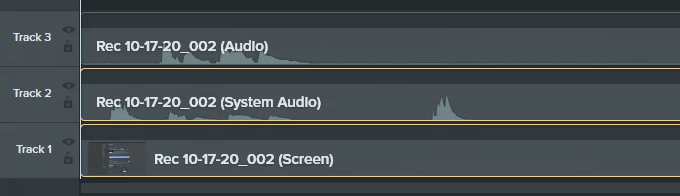Hogyan vált az elsősorban a játékosok által használt azonnali üzenetküldés és VoIP szolgáltatás kommunikáció eszközévé az oktatás és a vállalkozások számára? A válasz elég egyszerű.
A Discord szórakoztató terméket hozott létre azoknak a csoportoknak, akik korán alkalmazzák a technológiát, és beszivárgott mindennapjaikba. Mivel a Discord ma már a társasági élet, a tanulás és az üzleti tevékenység előnyben részesített módja, az emberek tudni akarják, hogyan kell rögzíteni a Discord hangot.

Alkalmazások hangrögzítéshez
Rajongunk azokért az alkalmazásokért, amelyek könnyen megtanulhatók és sok mindenre használhatók. Két olyan alkalmazás működik, amely remekül rögzíti a hangot a Discordon, és a élőadás és a stúdió minőségű zenei produkció között is használható.
Az ingyenes OBS (Open Broadcaster Software) és a szabadalmaztatott Camtasia alkalmazásról beszélünk.
Hogyan rögzítsük a hangot A Camtasia
A Camtasia-t több mint 24 millió ember használja képernyőfelvétel és video oktatóanyagok készítése célokra, különösen oktatók, oktatók és tanárok. Szerezzen A Camtasia 30 napos ingyenes próbaverziója t, mielőtt befektetne egy licencbe. Az írás idején a személyes licenc körülbelül 250 dollár volt, az oktatási licenc pedig egyenként 170 dollár volt.
Kattintson a Startgombra.
Keresés a Camtasia.
Válassza a Camtasia Recorderlehetőséget. Ez a leggyorsabb módja a felvétel megkezdésének.

A Felvételablakban válassza a lefelé mutató nyíla Hanggombon .
Válassza ki, hogy rögzíti-e a mondottakat a mikrofonján keresztül, vagy Ne rögzítse a mikrofont, ha ne akarja, hogy a hangja rögzítésre kerüljön.
Győződjön meg arról, hogy a Rendszer hangjának rögzítésemellette van egy pipa, hogy a hangokat Discordban rögzíthesse. = "wp-block-image">
Kattintson a nagy piros recgombra a felvétel megkezdéséhez, vagy nyomja meg az F9.

Ha elkészült a felvétel, lásd előadás Stopvagy nyomja meg az F10billentyűt. Megnyílik a Camtasia Studio, és a felvételt már rendezik.

Válassza az 1. számot, a Képernyőfeliratú. Megvan a videó és a hang a diszkordból. A 2. sáva Hangcímkével a mikrofon felvétele.
Válassza a Szerkesztés>Külön audio és videóelemet a felosztáshoz ki a hangot az 1. sáv - képernyőről.

Mostantól három számot lát, amelyeket szerkeszthet és menthet.
Hogyan rögzítsünk hanglemezeket az OBS segítségével
Az OBS Studio hírnevet szerzett a játék streaming világában a Rángatás és a Youtube csatornákon. Ez egy professzionális szintű ingyenes és nyílt forráskódú felvételi és streaming alkalmazás.
Letöltheti az OBS-t a ablakok, a Mac és a Linux fájlokhoz. Ha szereted az OBS-t, adományozz nekik, hogy továbbra is nagyszerűek legyenek. Nézze meg a nyilvános OBS diszkord szerver t, ahol többet tudhat meg és kérdéseket tehet fel.
Biztosítani kell, hogy az audio formátum MP4-re legyen állítva. Ez megkönnyíti a dolgozzon az Audacity audióval vagy a kedvenc audio stúdió t. Válassza a Fájl.
Válassza a Beállítások.

A Beállításokablakban válassza a Kimenet.
A Felvételi formátumlegördülő menüből válassza az mp4 majd válassza az OKgombra .

A Discord hangjának hozzáadásához lépjen a Forrásokterületet, majd kattintson a plusz (+)gombra.
Új forrás létrehozásához válassza az Audio Output Capturelehetőséget.

Alapértelmezés szerint Új létrehozása, átnevezheti, vagy elhagyhatja a alapértelmezett név. A létrehozásához válassza az OKlehetőséget.

A megnyíló Tulajdonságokablakban az alapértelmezett beállítások rendben vannak. Válassza az OK.

Az Audio Mixerben megjelenik az új Discord forrás. A kék sáv csúszkájával állíthatja be a felvétel hangerejét, a hangszóró ikont pedig a némításhoz és a némítás feloldásához.

Válassza a Felvétel indításalehetőséget >.

Ha elkészült, válassza a Felvétel leállításalehetőséget, vagy használja a mellette lévő szünet gombot .

Megnyílik a Leállítás leállítása?ablak, amely megerősíti, hogy valóban le akarja állítani. Válassza az Igenlehetőséget a leállításhoz, vagy a Nemlehetőséget a folytatáshoz, ha hibát követett el.

Hogyan kell rögzíteni a viszályt Hang Androidon vagy iPhone-on
A Discord audio rögzítése okostelefonon nem olyan egyszerű, mint amilyennek hangzik. Ebben az időben az okostelefon képernyőrögzítői csak belső hangot rögzítenek. Nem tudják rögzíteni a mikrofont sem.
Ha van a saját Discord szervered, használhatja a Craig Discord bot t. Discord hangot fog rögzíteni iPhone, Android, Windows, Mac vagy Linux rendszereken. Bárhová telepítheti a Discord-ot, Craig ott lehet. Craig csak a saját szerverein rögzíti a Discord hangot.
A Discordba való bejelentkezéssel nyisson meg egy böngészőt és menj a craig.chat oldalra. Válassza a Craig meghívása a viszálykiszolgálóralehetőséget.

Válasszon ki egy szervert, amelyhez szeretne add hozzá a Craig botot. Ne feledje, hogy Craig nem tudja elolvasni az üzeneteket, és nem tud üzeneteket küldeni.
Válassza a Engedélyezéslehetőséget.

Ellenőrizze, hogy érző hús-zsák vagy és nem robot.

Miután engedélyt kapott, megjelenik az Engedélyezettértesítés.

menj vissza a diszkordba és az egyik szöveges csevegésbe csatornák. Írja be az emoji parancsot: : craig :, join Loungeahol a Loungea rögzíteni kívánt hangcsatorna neve.

Craig egy üzenetet jelenít meg a Discord-on, hogy tudassa velük, hogy rögzít, és néhány egyéb információt.

Lépjen a hangcsatornájára. Ne feledje, hogy Craig már ott van, és nagy betűkkel azt írja, hogy FELVÉTEL. A hangcsatornádon mindenki ezt látja. Nincs titkos felvétel. Válassza a Csatlakozás a hanghozlehetőséget.

Ha le akarja állítani, hogy Craig rögzítse a Discord hangját, térjen vissza egy szöveghez csevegési csatornát, és írja be az emoji parancsot : craig :, Kilépés.

Látni fogja, hogy Craig becsúszott a DM-be. Menjen, olvassa el.

Craig linkeket ad a felvétel letöltésére vagy törlésére. Válassza ki a kívánt elemet.

Meg kell erősítenie, hogy meg akarja nyitni ezt a linket. Ne feledje, hogy megmutatja a teljes URL-t, amelyet használni fog. Ne feledje, hogy rákattinthat a Bízzon ebben a domainbenelemre, és a jövőbeli Craig-linkek automatikusan megnyílnak. Válassza a Megerősítés.

Megnyílik a webböngészője. A Discord-felvétel letöltésének számos lehetősége van. Egy többsávos pályán minden résztvevő megtalálhatja a pályát. Ez hasznos lehet a bosszantó emberek vagy a kívánt hang elkülönítése szerkesztésében. Az egysávosok mindenki ugyanazon a pályán van, így kisebb fájlméret áll rendelkezésre. Kattintson a kívánt hangformátumra és sávtípusra a rögzített Discord audio munkamenet letöltéséhez.

Ennyi a hangfelvételek készítése a Discord-ra Windows, Mac, Linux, Android vagy iPhone. Más módon csinálod? Szívesen hallanánk róla.
Kapcsolódó hozzászólások: